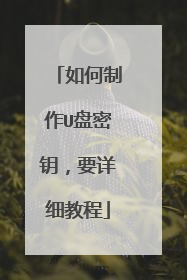怎么把U盘设置成电脑开机唯一的钥匙?
大家好我是大明本期问答讲解关于“怎么把U盘设置成电脑开机唯一钥匙”这个问题解决方法、综合上面问题描述我认为想要把U盘设置为电脑开机钥匙其实不难很容易做到,通常我们为了保护电脑里面隐私而设置了密码,而破铎密码方式又非常多稍微懂一些电脑知识都可以破解,而一旦把U盘设置成了开机密匙可能就没有那么容易破解了,设置U盘为开机密钥方法有很多,我看到网上很多人观点,还有一些资料大多数都是讲通过一些批处理文件来实现这个功能,那本期我就不再重复他们讲过了主要讲一下通过第三方软件来实现这个功能,我讲的这个方法相对来说简单一些易于一些新手来操作大家看更通俗易懂一些,那么接下来我就将解决这类问题方法及操作步骤做一下详细描述、首先第一步:到网上下载并安装制作U盘密钥的软件,打开运行U盘制作软件按照系统提示点击“下一步”,详细操作步骤如下图所示、第二步:然后依次点击“接受”-“下一步”,接着选择安装目录点击“下一步”,最后点击“安装”,详细操作步骤如下图所示、第三步:软件安装完后插入一个空白的U盘,然后勾选“当USB钥匙盘拔出时锁定计算机”,最后点击“启用”详细操作步骤如下图所示、以上就是本期问答所分享的内容希望对大家有所帮助、喜欢的话别忘记点赞 关注呦!大明会持续创作关于“电脑维护与应用”的作品,还请大家踊跃评论 共同进步,打开“百度APP",搜索”电脑技师大明“,有更多原创电脑知识,供大家参考,本期就讲到这里咱们下期再见!
第一步,准备一个优盘。第二步,在优盘里创建一个文件名为lock,扩展名为.sys。(文件名随意命名)第三步,在系统盘下新建文件:key.bat,内容为:if not exist H:lock.sys shutdown -s - t 60 -c "抱歉,您没有权限使用此计算机,系统将在60秒后关机!" ,并保存。第四步,按Win+R,在弹出的“运行”里输入"gpedit.msc"并按回车打开组策略。在左侧导航栏中依次打开,“计算机配置”-“Windows设置”-“脚本(启动/关机)”。鼠标右键 右侧的区域里“启动”选项-“属性”- “添加”-“浏览”-选择刚刚创建的key.bat文件-单击“打开”-最后点击“确定”。 以上步骤设置好后,重启电脑就必须插入你的优盘才能进入系统,否则电脑将在60秒后关机。
把U盘插入电脑,查看U盘盘符,在U盘里创建一个空白的文本文件,电脑C盘根目录创建一个文件夹,打开文件后新建记事本:新建文本文档.txt ,打开文件然后输入括号中的内容 另存为"开机锁脚本.bat"文件,删除原来的文本文件 。
我觉得你可以去专业修电脑的那里去让他们弄。
第一步,准备一个优盘。第二步,在优盘里创建一个文件名为lock,扩展名为.sys。(文件名随意命名)第三步,在系统盘下新建文件:key.bat,内容为:if not exist H:lock.sys shutdown -s - t 60 -c "抱歉,您没有权限使用此计算机,系统将在60秒后关机!" ,并保存。第四步,按Win+R,在弹出的“运行”里输入"gpedit.msc"并按回车打开组策略。在左侧导航栏中依次打开,“计算机配置”-“Windows设置”-“脚本(启动/关机)”。鼠标右键 右侧的区域里“启动”选项-“属性”- “添加”-“浏览”-选择刚刚创建的key.bat文件-单击“打开”-最后点击“确定”。 以上步骤设置好后,重启电脑就必须插入你的优盘才能进入系统,否则电脑将在60秒后关机。
把U盘插入电脑,查看U盘盘符,在U盘里创建一个空白的文本文件,电脑C盘根目录创建一个文件夹,打开文件后新建记事本:新建文本文档.txt ,打开文件然后输入括号中的内容 另存为"开机锁脚本.bat"文件,删除原来的文本文件 。
我觉得你可以去专业修电脑的那里去让他们弄。

怎么给u盘加密
U盘可以非常便捷的存储我们的数据,然后如果没有进行加密,很容易会引起个人数据的泄露,怎么给u盘加密?我们一起来了解一下。 以Dell灵越5000电脑为例,给u盘加密的具体方法为:.右键点击需要加密的U盘在弹出的窗口中选择启用BitLocker2.点击使用密码解锁驱动器后输入密码之后点击下一步3.点击将恢复密钥保存到文件选择保存的路径后点击保存4.在弹出的窗口中点击是接着点击下一步5.最后点击启动加密即可以上就是给u盘加密的具体方法了,希望对大家有所帮助。 本文章基于Dell灵越5000品牌、Windows10系统撰写的。

如何给U盘加密?
在电脑左下角点击搜索,输入控制面板,点击回车键。在右上角查看方式中选中大图标,然后在下方找到并点击BitLocker驱动器加密。找到U盘驱动器,在右侧点击启用BitLocker。勾选使用密码解锁驱动器,输入要设置的加密密码,点击下一步。点击保存到文件,在弹出的窗口中选中文件的保存位置,然后依次点击保存、下一步勾选加密整个驱动器,然后点击下一步。勾选兼容模式,点击下一步。最后点击开始加密,待进度条跑完,在弹出的窗口中点击确定即可。
步骤1、插入u盘,打开我的电脑,找到刚插入的u盘,点击右键,点击【启用Bitlocker驱动器加密】; 步骤2、或者点击【开始】-【控制面板】-【系统和安全】;步骤3、找到【Bitlocker驱动器加密】点击;步骤4、点击【使用密码解锁驱动器】,填写密码,然后点下一步;步骤5、点击将恢复密钥保存到文件,点击下一步;步骤6、随便选择一个文件夹保存,即可;步骤7、点击启动,等加密完成,就会出现需要密码解密;还有一种办法:1、插入U盘,然后在U盘上单击右键,选择“启用BitKocker”2、等待30秒,启动BitKocker3、选择第一项,设置你的密码并点击“下一步”4、这里随便选择一项保存“恢复密匙”,然后点击“下一步” 5、随后根据提示操作后会开始加密,等待完成即可
步骤1、插入u盘,打开我的电脑,找到刚插入的u盘,点击右键,点击【启用Bitlocker驱动器加密】; 步骤2、或者点击【开始】-【控制面板】-【系统和安全】;步骤3、找到【Bitlocker驱动器加密】点击;步骤4、点击【使用密码解锁驱动器】,填写密码,然后点下一步;步骤5、点击将恢复密钥保存到文件,点击下一步;步骤6、随便选择一个文件夹保存,即可;步骤7、点击启动,等加密完成,就会出现需要密码解密;还有一种办法:1、插入U盘,然后在U盘上单击右键,选择“启用BitKocker”2、等待30秒,启动BitKocker3、选择第一项,设置你的密码并点击“下一步”4、这里随便选择一项保存“恢复密匙”,然后点击“下一步” 5、随后根据提示操作后会开始加密,等待完成即可

怎样制作电脑系统u盘
制作启动盘请参考以下方法;①一个有Windows系统的电脑(制作启动盘用)②一个4G以上的U盘③Windows10系统包④软碟通UltraISO软件1、下载完成后就可以开始安装:2、接受协议,点击“下一步”:3、选择默认安装路径即可,点击“下一步”:4、选择默认选项即可,点击“下一步”:5、点击“安装”:6、安装完成:7、打开刚才安装的UltraISO软件(Windows7系统下需要右击UltraISO图标选择以管理员身份运行),点击“继续试用”即可:8、现在开始制作U盘版系统盘①打开软碟通软件插上您的U盘②打开您的系统镜像文件。就是准备工作时候需要到微软官网下载的那个。③点击启动----写入硬盘映像④在硬盘驱动器里选择您的U盘。⑤点击写入,就开始制作了。⑥耐心等待:⑦成功啦,您现在拥有一个U盘版的系统盘啦。按照以上步骤,windows 10镜像的U盘启动盘就制作完成了
第一步:前期准备: 1:U盘一个2:启动盘制作工具——U大师U盘启动盘制作工具、WIN7Ghost镜像文件(注意:这里使用的Ghost镜像文件,请大家最好不要下载原版XP系统,因为原版WIN7系统的安装方法与这里的有所不同,要是你想安装原版系统,可以在我们的官网上找到相关教程。)第二步:操作步骤:1.使用U大师U盘启动盘制作工具将U盘制作成启动U盘。2.然后将U盘插上电脑,重启电脑,由于苹果笔记本没有Bios设置,通常想用U盘启动插入U盘,电脑启动时长按“optin键”,就会进入一个开机启动选项界面,如图:3.使用方向键选择右边的“U盘启动”,按回车键进入,如图:4.直接进入U盘启动选项界面,可以根据自己的需求选择对应的选项,这里选择【3】,进入winpe启动界面。(注意:windows pe系统启动过程会根据电脑配置的不同启动时间也会有所不同,一般启动时间再1-5分钟不等!)5.进入WINPE后,找到刚才准备好的原版WIN7镜像文件,利用ImDisk将其加载成虚拟磁盘,如图:6.记住加载后的虚拟磁盘盘符,这里是F,然后点击确定按钮7.将镜像文件加载成虚拟磁盘后,利用“windows通用安装器”找到刚才的install.wim文件进行安装选择好后,点击“下一步”选择系统安装目录,然后分别单击左侧的两个按钮,(注意:此过程可能会提示你格式化所选分区)单击“是”就可以了点击“下一步”点击“下一步”点击“安装系统”,开始安装。安装初步完成后,会弹出一个提示要求重启电脑,单击“确定”,手动重启电脑,这里可能需要几分钟,请耐心等待8.点击“开始安装”,进行安装9.选择“我接受许可条款”,点击“下一步”10.选择“自定义”安装11.选择系统安装路径 12.将事先准备好的密钥输入,点击“下一步”
第一步:前期准备: 1:U盘一个2:启动盘制作工具——U大师U盘启动盘制作工具、WIN7Ghost镜像文件(注意:这里使用的Ghost镜像文件,请大家最好不要下载原版XP系统,因为原版WIN7系统的安装方法与这里的有所不同,要是你想安装原版系统,可以在我们的官网上找到相关教程。)第二步:操作步骤:1.使用U大师U盘启动盘制作工具将U盘制作成启动U盘。2.然后将U盘插上电脑,重启电脑,由于苹果笔记本没有Bios设置,通常想用U盘启动插入U盘,电脑启动时长按“optin键”,就会进入一个开机启动选项界面,如图:3.使用方向键选择右边的“U盘启动”,按回车键进入,如图:4.直接进入U盘启动选项界面,可以根据自己的需求选择对应的选项,这里选择【3】,进入winpe启动界面。(注意:windows pe系统启动过程会根据电脑配置的不同启动时间也会有所不同,一般启动时间再1-5分钟不等!)5.进入WINPE后,找到刚才准备好的原版WIN7镜像文件,利用ImDisk将其加载成虚拟磁盘,如图:6.记住加载后的虚拟磁盘盘符,这里是F,然后点击确定按钮7.将镜像文件加载成虚拟磁盘后,利用“windows通用安装器”找到刚才的install.wim文件进行安装选择好后,点击“下一步”选择系统安装目录,然后分别单击左侧的两个按钮,(注意:此过程可能会提示你格式化所选分区)单击“是”就可以了点击“下一步”点击“下一步”点击“安装系统”,开始安装。安装初步完成后,会弹出一个提示要求重启电脑,单击“确定”,手动重启电脑,这里可能需要几分钟,请耐心等待8.点击“开始安装”,进行安装9.选择“我接受许可条款”,点击“下一步”10.选择“自定义”安装11.选择系统安装路径 12.将事先准备好的密钥输入,点击“下一步”

如何制作U盘密钥,要详细教程
完成软件安装之后按要求重新启动,之后在进入系统的画面中单击“password”按钮,然后使用键盘输入密码登录(如果之前设置了使用密码登录的话)。但我们是不希望每次都这样繁琐的,下面就来设置一下让优盘发挥更强大的功能,让它直接来控制系统登录。 直接开始菜单中单击“disklogonoptions”进入设置界面,随后依次执行如下步骤设定:step1:依次执行“options/disklogon/disks”操作,窗口右侧中默认将所有的盘符都勾选了,但我们只希望用优盘来作为密钥盘,所以只勾选优盘的盘符(例如笔者的为l:)。step2:单击窗口左侧的“options/disklogon/general”分支,接下来,我们要在右侧设置有优盘和无优盘时的不同操作:1.在“diskremovalbehavior”下拉列表框中选择“lockcomputerwhenthediskisremoved”(当磁盘被取出后将电脑锁定),这样当优盘被拔除后系统就自动锁定了;如果想在拔除优盘后自动注销,则可选择“logoffwhenthediskisremoved”。2.在“logontowindows”下拉列表框中选择“logonwhendiskisconnected”(当链接有优盘时自动登录系统),这样,如果在开机后没有连接优盘,则不能进入系统。3.在“unlockcomputer”下拉列表框中选择“unlockcomputerwhenthediskisconnected”(当连上优盘时自动解除对系统的锁定)。小贴士:默认情况下,系统登录时,如果没有没有连接优盘,用户可点击“cancel”然后手工输入用户名和密码来进入系统。但为了增强安全性,去掉“allowuserstotypetheirusenameandpasswordtologonorunlockcomputer”(允许用户输入用户名和密码来登录或解锁系统)选项!如此一来没有优盘插入就无法登陆系统了。控制系统登录之创建登录信息step3:完成上述设置后,我们就可以进行最后一步设置了,即登录系统解锁时所用的用户名和密码。点击进入“useraccounts”标签,随后点击“changelogoninformation”区域处的“change”按钮,进入用户名、密码创建界面(图2)。具体步骤:在“step1”区域选择当前系统中正在使用的u盘,接着点击“step2”区域选择某id号(如01),此时“createnew”将呈现可用状态,点击该按钮,并在随后的弹出窗口中输入用户名及密码即可。如果希望用加密算法对登录信息进行加密,可勾选对话框中的“encryptthislogoninformationwithstrongencryptionalgorithm”选项。添加完成后单击“close”按钮返回主窗口。小贴士:设置了登录用户名和密码后,优盘根目录下会生成一个名为logon.dln的文件,这个文件不能删除!否则,下次重新启动时即使你插上了优盘,也会因为系统不能读取“指纹”而导致进不了系统!至此,所有相关设置已经完成,现在你的u盘就已经是密钥盘了。在没有连接优盘的情况下根本是无法进入系统的;而在系统使用中途,如果将优盘拔除,系统便会自动锁定—单击对话框中的“unlock”也是无效的,除非再次将优盘连接到电脑 中。